UE入门
Nov 13, 2024
6 mins read
安装UE5.4.4源码
1 在GitHub上下载UE5.4.4源码
在这之前需要关联账号并验证至虚幻引擎
EpicGames/UnrealEngine at 5.4.4-release
我直接下载文件压缩包,没有使用git拉取,原因是网络不稳定
2 生成sln文件
解压文件,并将文件夹改名为UE,以防后续因为文件名太长而出错
启动Setup.bat文件 注意:网络一定要通畅并且不能自行关闭 安静等待…
之后运行GenerateProjectFiles.bat文件 会生成一个UE5.sln文件
3 配置VS
一定要增加UnrealEngine安装程序 建议VisualStudio2022 17.8版本
因为之前试过17.12版本发现一些NuGet包无法还原 不知道什么原因
打开UE5.sln 在右侧会提示安装插件 点击后可以安装额外的插件 配置如下:
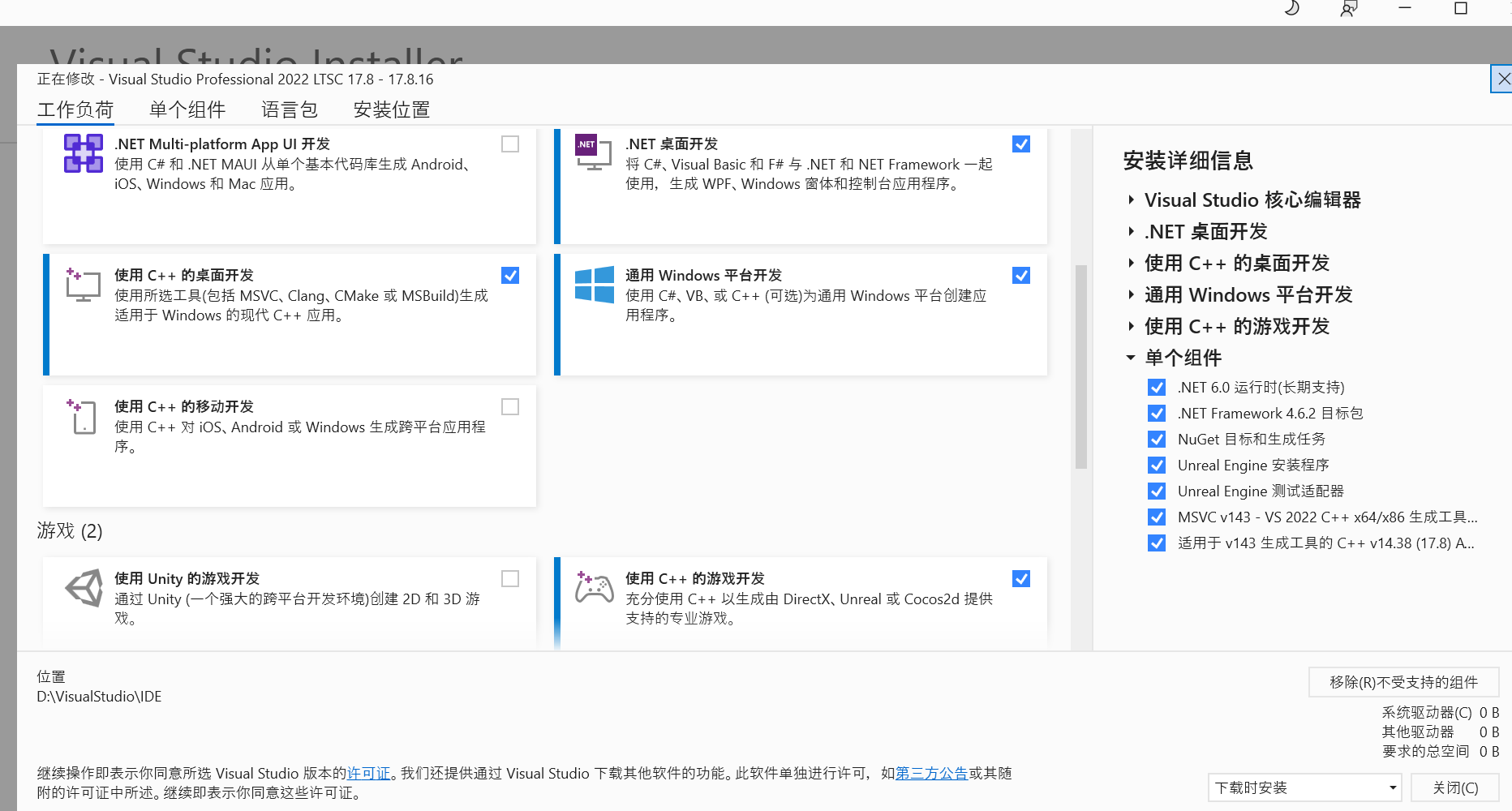
4 生成UE5
将UE5设为启动项 点击生成UE5 不要点生成解决方案
为了使编译速度快一些 我试过使用Incredibuild 速度是很快 但是会发现有一些文件属于嵌套关系 并行编译时会出错 于是乎换用其他方式
“C:\Users\用户名\AppData\Roaming\Unreal Engine\UnrealBuildTool\BuildConfiguration.xml"修改BuildConfiguration.xml文件
// 指定构建时可以同时运行8个编译任务
<MaxParallelActions>8</MaxParallelActions>
// 设置最少需要使用 PCH 文件的源文件数量
<MinFilesUsingPrecompiledHeader>6</MinFilesUsingPrecompiledHeader>
这样就将编译时间从五六个小时 缩短到了一个小时左右
切记:
不要参照网上exclude一些VS2013等文件 会导致之后因为奇怪的原因无法运行 白白浪费时间
成功生成UE5后不要再点任何重新生成解决方案/项目 否则会清理掉几个小时编译的文件
编译完成后会生成这样的文件结构 exe文件位于\Engine\Binaries\Win64中 双击即可运行
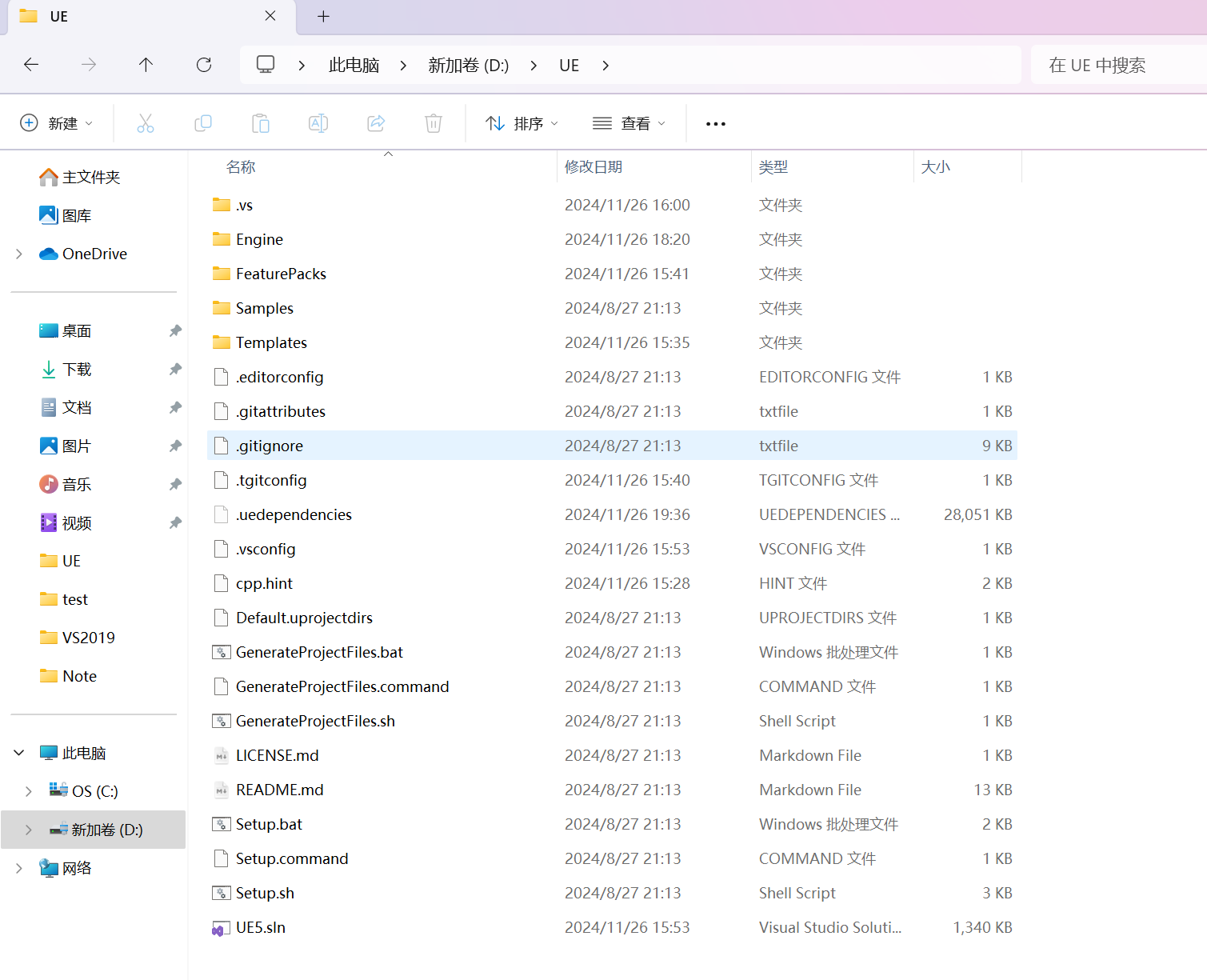
5 新建C++项目
创建一个第一人称模板项目 选择C++
点击创建之后会跳出vs界面
点击执行 会加载出UE5界面 第一次加载时间会很长 之后时间会缩短一些
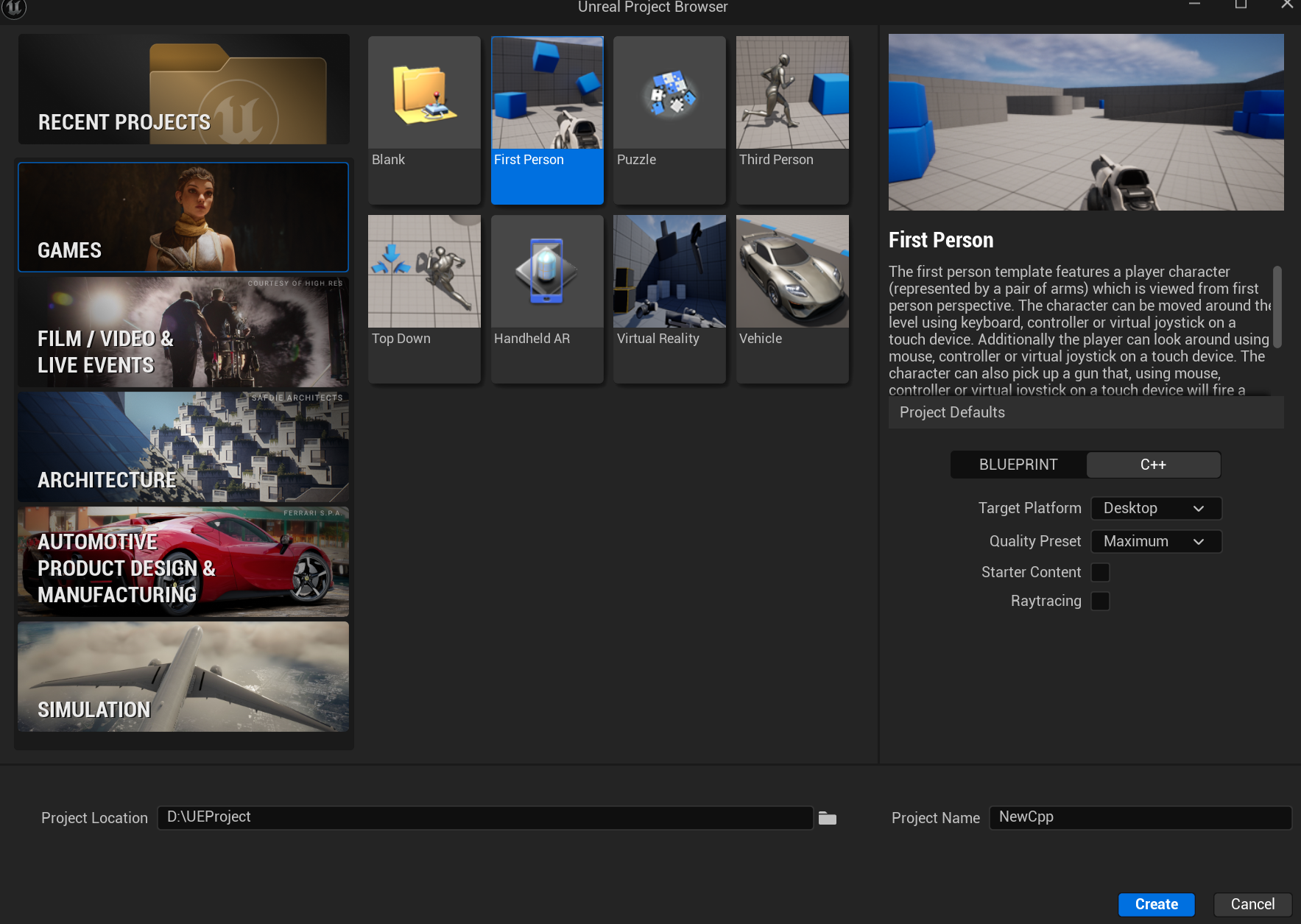
将General - SourceCode设置为VisualStudio2022编辑器
在下方内容区可以右键创建C++ Class
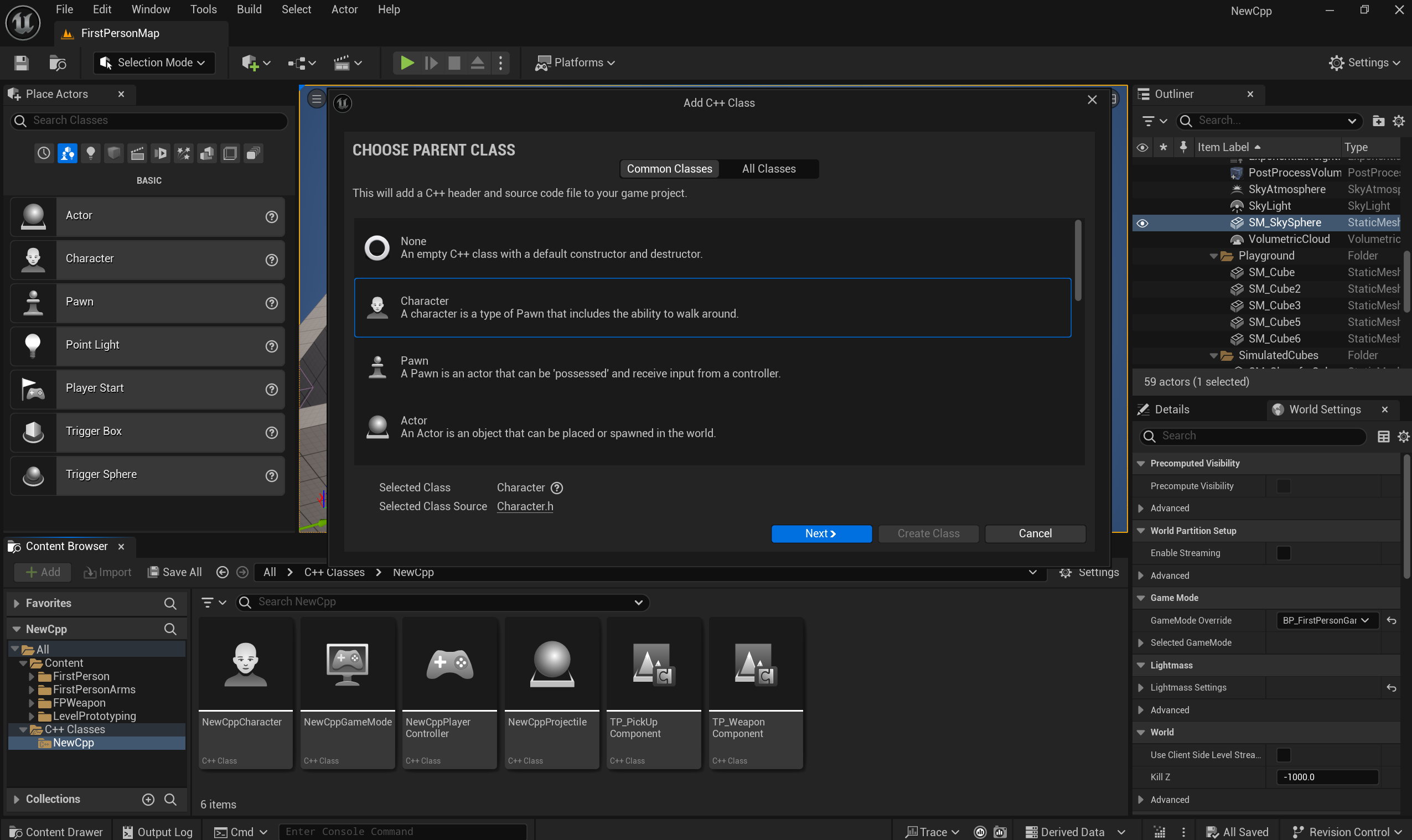
我没有关闭实时编译Living Code 但是新建项目后可以在偏好设置中 将AssetEditorOpenLocation设置为MainWindow
创建完了之后在VS中可以看到项目目录下有所创建的cpp和.h文件
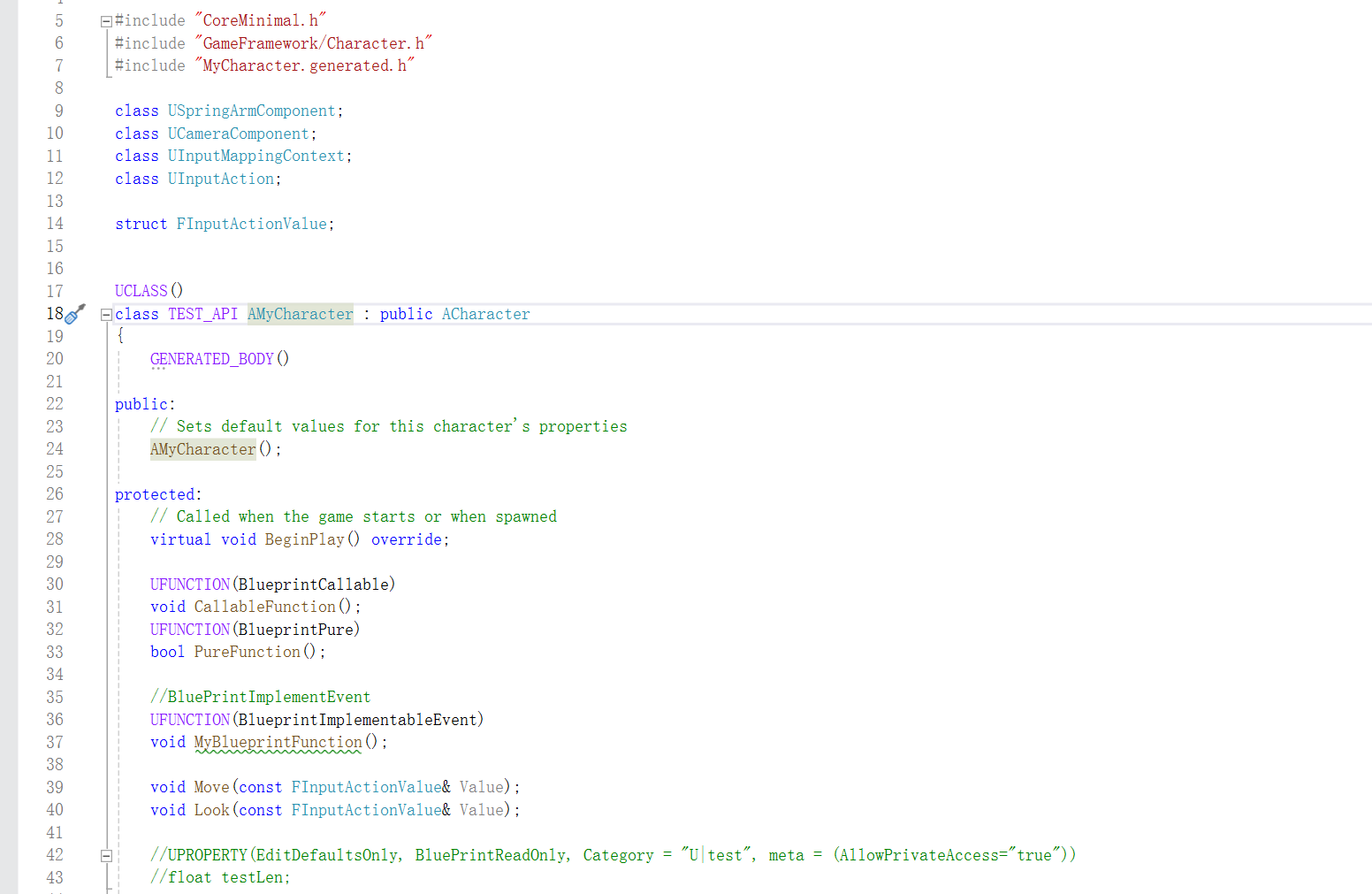
6 打包
在打包的时候我新建了一个空项目 因为时间会快一些 所以细心的你会发现两个截图的项目名称不一样
选择Platform后的windows平台 其中Development是方便调试的打包 而Shipping是发布的打包
这里我没有选择打包Android平台 是因为我没有安卓手机 所以就只打包了windows平台
在outputLog窗口中等待一段时间会出现BUILD SUCCESSFUL 代表打包成功
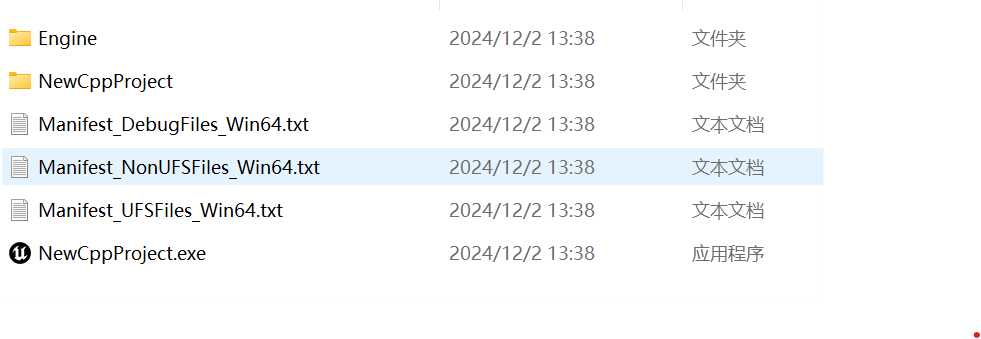
Sharing is caring!